快訊
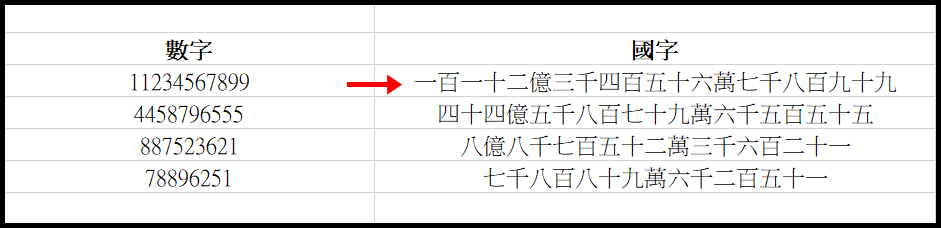
如果你只是想直接把一大串數字改成國字的話,最快的方法是直接更改儲存格格式,此方法是適用Excel 檔案、Google表單。
數字轉國字步驟
▼【➀在你要轉換的數字表格上按右鍵】→【➁往下找到儲存格格式】
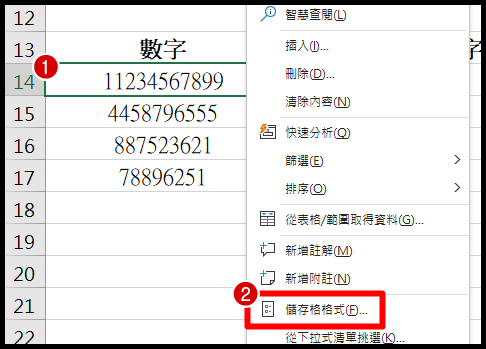
▼【➂在類別的部分選擇特殊】→【➃類型欄往下拉找到國字數字,有2種寫法你可以自行選擇】→【➄選好後按確定】
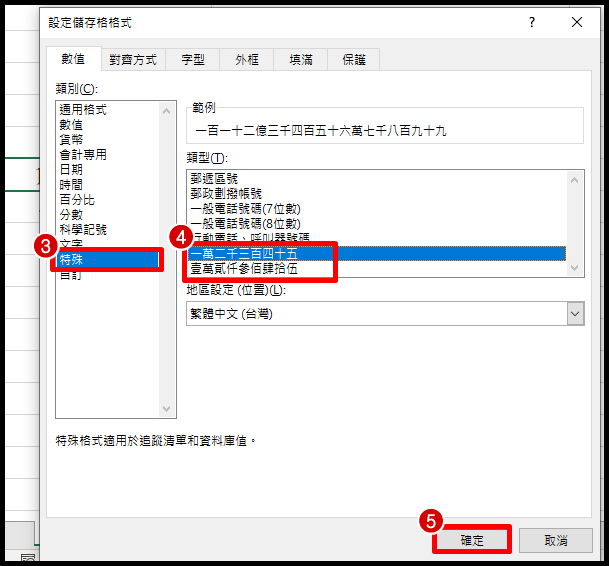
▼【➅這樣數字就可以轉換成國字啦!】
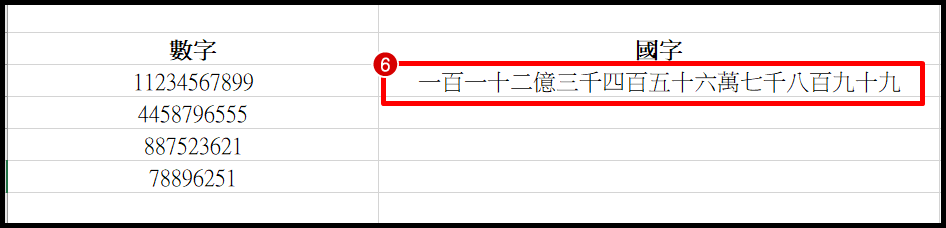
如果有很多個數字想要變成國字,可以一次把數字選起來在選儲存格格式,或是只有幾個需要轉換的話,可以利用複製格式來變更。
▼【➆先點選已經轉成國字的數字表格】→【➇按複製格式】→【➈點擊你的數字表格就能轉換為國字啦!】
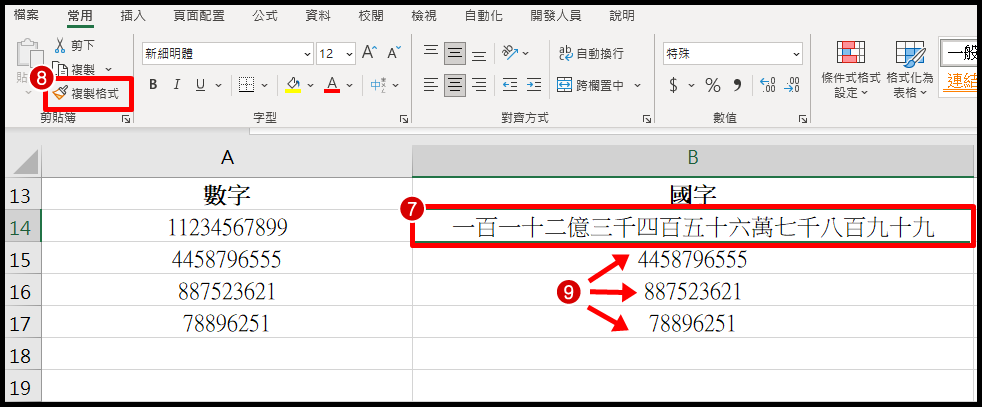
▼ 這樣對照起來是不是國字比較容易唸出,也不怕單位錯誤呢!
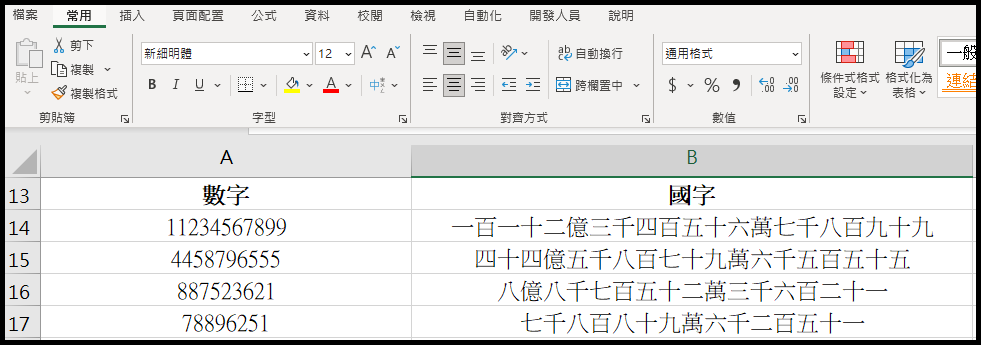
▼ 如果你希望將數字轉為億、萬元單位等等的國字,那你可以套用下面的函數來做到!這邊顯示的文字會4捨5入進位。
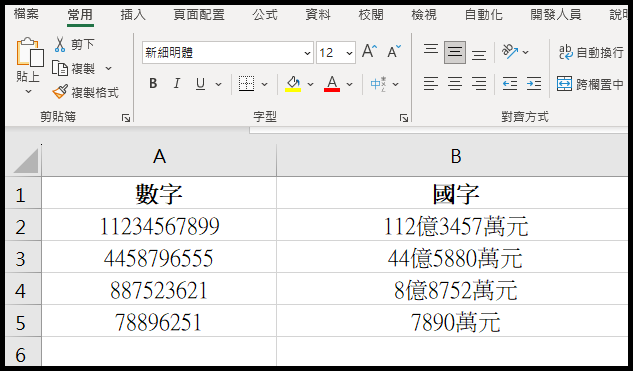
- 上面圖片中A2表格[11234567899],套用億元函數後,會呈現[112億3457萬元]。
- 如果你的數字沒有這麼多,那你可以套用萬元函數,舉例A5表格[78896251]套用萬元函數,會呈現[7890萬元]。
■ 億元函數:
=ROUNDDOWN(A1/100000000,0)&"億"&ROUND((MOD(A1,100000000)/10000),0)&"萬元"
■ 萬元函數:
=ROUND((MOD(A1,100000000)/10000),0)&"萬元"
=ROUNDDOWN(A1/100000000,0)&"億"&ROUND((MOD(A1,100000000)/10000),0)&"萬元"
■ 萬元函數:
=ROUND((MOD(A1,100000000)/10000),0)&"萬元"
小編結語:
如果你是會計、財務人員、銀行專員等等可能會需要數字的轉換,需要把數字變成國字時套用函數準沒錯,這樣也不怕弄錯單位,造成困擾。如果你需要精準的數字轉國字,那建議你使用儲存格格式來轉換比較方便唷!
圖表化 ▶ 一鍵把Excel 表格資料變圖表化!
調整欄寬 ▶ 如何統一設定Excel 表格大小?
轉換檔案 ▶ 一鍵教你Excel檔轉PDF檔教學!
星星評分函數 ▶ 【REPT函數】教你Excel 星星評分函數!
數字轉國字 ▶ 如何讓Excel數字轉成國字/文字?
複製格式 ▶ Excel 格式快速複製方法!複製格式快捷鍵
方塊打勾 ▶ Excel表格加入打勾按鈕!
表格底色 ▶ Excel 儲存格快速隔行填色技巧!
資料表格化 ▶ 用ChatGPT 快速把資料整理成Excel 表格!
星期幾函數 ▶ Excel 日期顯示星期幾?
遞增函數 ▶ Excel 隔行下拉數字公式!略過隱藏格、所有版本適用
訂飲料函數 ▶ Excel幫你統計訂便當、訂飲料數量!
去背教學 ▶ Excel 圖片去背、教學步驟!
英文函數 ▶ 快速轉換Excel英文全部大小寫
Excel 密技 ▶ 10大Excel常用公式/函數
隱藏版按鍵 ▶ Excel 快捷鍵功能表一覽!
Excel安卓版 ▶ 拍照就能匯入表格,不用一格一格輸入了!
Excel 總篇 ▶ Excel 函數密技大公開!全版本通用






